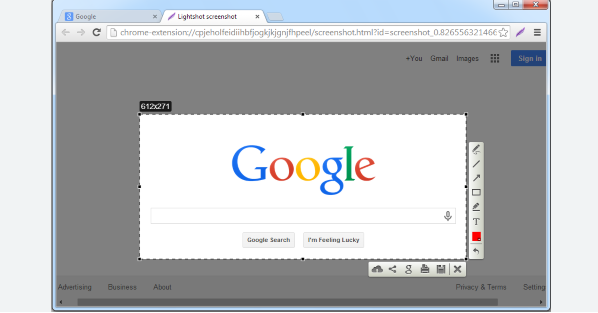当前位置:
首页 >
google Chrome浏览器多语言切换设置及使用方法
google Chrome浏览器多语言切换设置及使用方法
时间:2025-08-05
来源:谷歌浏览器官网
详情介绍

打开Chrome浏览器并进入设置页面。双击桌面上的Chrome图标启动程序,点击右上角三个垂直排列的点进入菜单,选择“设置”选项。若已知快捷方式,也可在地址栏直接输入chrome://settings后回车访问配置界面。
定位语言设置模块。向下滚动设置页面至“高级”板块,继续查找并点击“语言”选项。此处会显示当前已安装的所有语言列表及对应操作按钮。用户可在此管理浏览器支持的各种语言版本。
添加新语言到系统。点击“添加语言”按钮打开搜索面板,输入目标语言名称进行精准匹配或浏览完整列表选取所需语种。例如需要中文界面时,可选择“中文(简体)”完成添加操作。新增的语言将出现在列表底部等待后续处理。
调整语言优先级顺序。通过拖拽方式将常用语言移动到列表顶部位置,使其成为默认显示语言。排在最前端的语言决定浏览器菜单、工具栏等界面元素的展示文字,同时影响网页内容的自动翻译行为。
启用特定网站的自动翻译。当访问非默认语言的网页时,地址栏右侧会出现翻译图标。点击该图标选择目标语言即可即时转换页面文本内容。右键点击翻译图标还能设置始终翻译某类语言的规则,提升重复访问时的便利性。
配置扩展程序增强功能。对于需要频繁切换多国语言的用户,可在Chrome应用商店安装如“Language Switcher”之类的插件。安装后根据向导配置重定向规则,实现一键快速切换不同语言环境的需求。
手动修改hosts文件实现高级控制。高级用户可通过编辑系统hosts文档定义特殊域名的语言偏好设置。此方法适合技术人员精确控制特定网站的跳转逻辑,但普通用户慎用以避免误操作导致网络异常。
重启浏览器使设置生效。完成所有语言相关调整后,按提示关闭并重新打开Chrome浏览器。此时界面将按照新的语言顺序和选中的首选项呈现,确保更改后的参数被正确加载应用。
通过逐步执行这些操作步骤,用户能够灵活运用Chrome浏览器的多语言支持特性。重点在于合理配置默认语言、善用翻译插件以及掌握扩展程序的使用技巧,从而构建个性化的跨语言浏览体验。
继续阅读